Êtes-vous fatigué des fonds d'écran et des sons de notification présents «en standard» dans WhatsApp? Vous souhaitez utiliser WhatsApp sur votre tablette mais vous ne savez pas comment faire ? Ne paniquez pas, tout ce dont vous avez besoin est un 'application pour WhatsApp qui vous permet d'atteindre votre objectif, comme télécharger de nouveaux fonds d'écran, de nouveaux sons de notification ou installer WhatsApp sur votre tablette afin que vous puissiez discuter en utilisant un écran plus grand que votre smartphone.
Si vous ouvrez la boutique de votre smartphone et recherchez "WhatsApp", en plus de l'application officielle WhatsApp, vous trouverez des dizaines d'applications : beaucoup d'entre elles, en particulier celles dédiées aux GIF et aux sonneries, sont à la limite de la convivialité, pleines de publicité et avec de sérieux problèmes de fonctionnement, mais en regardant attentivement, vous pouvez trouver des applications vraiment valables, capables d'améliorer l'expérience utilisateur du service de messagerie le plus célèbre au monde.
Alors, qu'est-ce que tu fais encore debout là ? Prenez cinq minutes de temps libre et découvrez quelles applications WhatsApp vous conviennent le mieux. Que vous ayez un smartphone Android, un iPhone ou un Windows Phone, je suis convaincu que vous trouverez quelque chose pour vous. Bonne lecture et amusez-vous bien !
Fond d'écran WhatsApp (Android)
Comme son nom l'indique assez facilement, WhatsApp Wallpaper est l'application officielle WhatsApp pour ajouter fonds d'écran personnalisés dans les discussions. Il est disponible exclusivement pour Android, sur iOS tous les fonds d'écran sont déjà inclus "en standard" dans WhatsApp, et son fonctionnement est extrêmement intuitif.

Pour profiter des fonds d'écran inclus dans l'application, il vous suffit de télécharger WhatsApp Wallpaper depuis le Play Store et de sélectionner les fonds d'écran dans les paramètres WhatsApp. Si vous ne savez pas comment sélectionner les arrière-plans de discussion dans WhatsApp, ouvrez ce dernier, appuyez sur le bouton (...) situé en haut à droite et sélectionnez l'élément réglages dans le menu qui s'affiche.
Dans l'écran qui s'ouvre, sélectionnez d'abord l'élément Chat et puis fond, appuie sur l'icône Bibliothèque de papiers peints qui apparaît ci-dessous, choisissez l'image que vous préférez parmi celles disponibles et appuyez sur le bouton ensemble pour enregistrer les modifications.
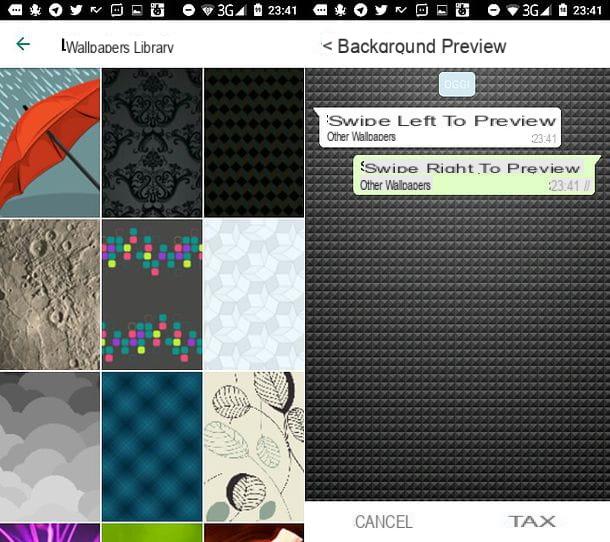
En cas de doute, si vous souhaitez restaurer le fond d'écran par défaut de WhatsApp, allez dans le menu Paramètres> Chat> Fond d'écran de l'application et appuie sur l'icône par défaut qui apparaît ci-dessous. Si vous souhaitez télécharger et utiliser d'autres fonds d'écran dans WhatsApp, jetez un œil aux sites et applications que j'ai recommandés dans mon didacticiel sur les images pour WhatsApp à télécharger gratuitement.
GIPHY (Android / iOS / Windows Phone)
Vous cherchez GIF animés partager dans vos chats WhatsApp ? Alors vous ne pouvez absolument pas vous perdre GIPHY, l'une des meilleures applications dédiées aux GIF animés. Giphy est disponible sur tous les principaux systèmes d'exploitation des smartphones (Android, iOS et Windows Phone) et vous permet de rechercher parmi des milliers de GIF de toutes sortes puis de les partager directement sur WhatsApp. Son fonctionnement est d'une simplicité désarmante.
Pour partager un GIF de GIPHY vers WhatsApp, trouvez le GIF qui vous intéresse (en utilisant le barre de recherche ou en parcourant les différentes catégories de GIF disponibles via le bouton ≡ situé en bas à gauche) et appuie sur l'icône de WhatsApp situé en bas, dans le menu Partages. Si vous ne voyez pas l'icône WhatsApp dans le menu des partages, appuyez d'abord sur le bouton (...).
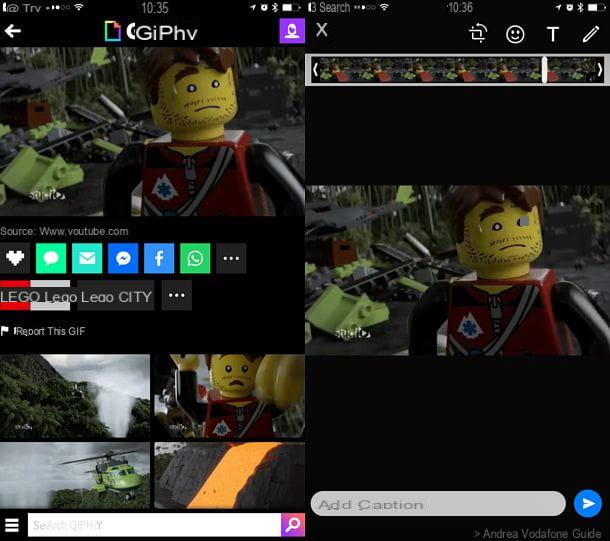
Attendez maintenant quelques secondes, sélectionnez la personne ou le groupe WhatsApp dans lequel partager le GIF, si vous souhaitez modifier l'animation à l'aide de l'éditeur inclus dans WhatsApp et confirmez l'envoi du GIF en appuyant sur le bouton approprié situé en bas à droite .
Si certaines étapes ne sont pas claires pour vous et/ou vous avez besoin de plus d'informations sur la façon d'envoyer des GIF sur WhatsApp, consultez mon tutoriel dédié au sujet.
Siftr Magic (Android)
Au fil du temps, WhatsApp peut accumuler une série de fichiers cache, notamment des images, qui prennent beaucoup de place sur la mémoire du smartphone. Siftr Magic est une application gratuite pour Android qui vous permet de localiser ces fichiers et de les supprimer en quelques "tapotements" simples, libérant ainsi de l'espace sur la mémoire de l'appareil.
Pour retrouver les images dans le cache WhatsApp et éventuellement les supprimer, téléchargez Siftr Magic depuis le Play Store, démarrez-le et autorisez-le à accéder aux photos sur votre smartphone en appuyant sur les boutons appropriés (Permettre et / ou Vai avanti). Attendez donc qu'un scan préliminaire du téléphone soit effectué et appuie suricône de médecin pour lancer la recherche réelle des images dans le cache WhatsApp.
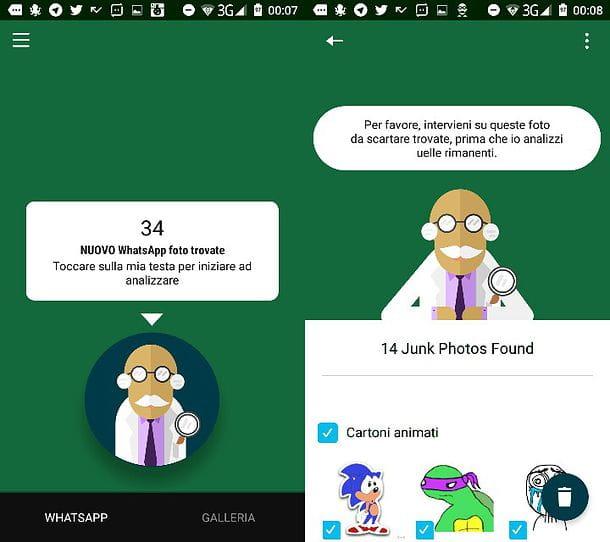
A la fin de la recherche, consultez la liste des images trouvées par Siftr Magic, décochez celles que vous souhaitez conserver dans la mémoire du smartphone (le cas échéant), appuyez sur l'icône du panier situé en bas à droite et confirmez la suppression des images de cache en répondant OK avis qui apparaît à l'écran.
WhatsTablet (Android)
Comme je vous l'ai également expliqué dans mon tutoriel sur l'installation de WhatsApp sur des tablettes, si vous possédez une tablette Android prenant en charge le réseau de téléphonie mobile, vous pouvez installer WhatsApp en suivant la procédure standard effectuée sur un smartphone. Sinon vous feriez bien de vous appuyer sur des applications telles que WhatsTablet, c'est à dire des applications qui utilisent le service Web WhatsApp pour "répéter" l'application WhatsApp présente sur le smartphone sur la tablette.
Étant basé sur WhatsApp Web, WhatsTablet fonctionne exactement comme ce dernier. Pour l'activer, il faut donc le démarrer et encadrer le QR code qui s'affiche au centre de l'écran avec l'appareil photo du smartphone. Si vous ne savez pas comment scanner les codes QR pour WhatsApp Web, ouvrez WhatsApp sur votre smartphone, appuyez sur le bouton (...) situé en haut à droite et sélectionnez l'élément WhatsApp Web dans le menu qui s'affiche. Si vous utilisez un iPhone et non un smartphone Android, appuyez d'abord sur la carte réglages qui se trouve en bas à droite puis sur l'article WhatsApp Web / Desktop présent dans l'écran qui s'ouvre.
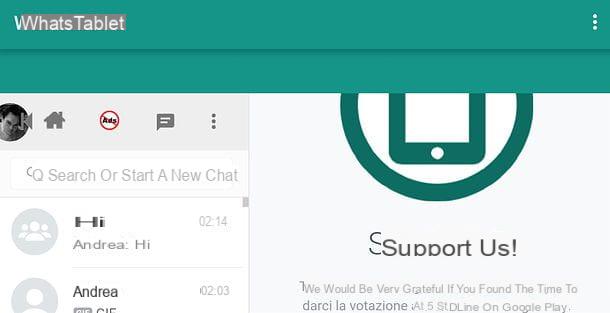
Une fois connecté, si vous laissez votre smartphone allumé et connecté à Internet (via Wi-Fi ou réseau de données, c'est pareil) vous pouvez utiliser WhatsApp sur votre tablette en utilisant l'interface Web WhatsApp. une "répétition" de l'application sur votre smartphone.
Si vous avez besoin de plus d'informations sur le fonctionnement de WhatsApp Web et/ou WhatsApp pour ordinateur, lisez mon tutoriel sur l'utilisation de WhatsApp sur PC.
WhatsPad (iOS)
Les iPads, même s'ils sont équipés du support Cellular, ne permettent malheureusement pas une installation facile de WhatsApp (si vous jetez un œil à mon tutoriel sur la façon d'installer WhatsApp sur iPad, vous comprendrez mieux ce que je veux dire). Voici donc des applications comme WhatsPad, grâce auxquelles vous pouvez utiliser WhatsApp sur iPad en utilisant WhatsApp Web, le service en ligne qui vous permet de "répéter" l'application WhatsApp sur votre smartphone dans le navigateur de votre PC ou, comme dans ce cas, de votre tablette.
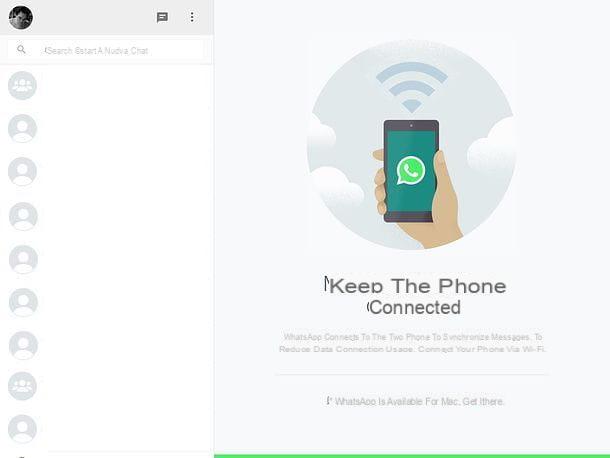
WhatsPad est entièrement gratuit et vous permet de "répéter" l'application WhatsApp installée sur n'importe quel smartphone (pas seulement iPhone). Son fonctionnement est extrêmement intuitif : il suffit de le démarrer, de cadrer le QR code affiché sur l'écran de l'iPad avec la caméra du smartphone (en allant dans le menu Paramètres> WhatsApp Web/Bureau iPhone ou dans le menu (…)> WhatsApp Web Android) et c'est tout.
En gardant votre smartphone allumé et connecté à Internet (via le réseau Wi-Fi ou 3G / 4G), vous pouvez utiliser WhatsApp depuis l'iPad pour discuter avec vos amis comme vous le faites normalement sur votre téléphone. Je pense qu'il n'y a pas grand chose à ajouter.
Zedge (Android)
Êtes-vous fatigué des sons de notification et/ou de la sonnerie par défaut pour les appels WhatsApp ? Aucun problème. Si vous utilisez un smartphone Android, vous pouvez installer Zedge : une excellente application gratuite qui vous permet de télécharger gratuitement des sonneries, des fonds d'écran et des sons de notification.
Une fois téléchargées, les sonneries peuvent être utilisées en les appelant directement à partir des paramètres WhatsApp. En fait, Zedge est également disponible sur OS et Windows Phone, mais en raison des restrictions imposées par ces deux systèmes d'exploitation, il ne donne pas la même liberté d'action que sur Android et ne peut donc pas être utilisé si facilement pour appliquer de nouvelles sonneries dans WhatsApp . Pour plus d'informations, jetez un œil à mon tutoriel sur la façon de définir une chanson comme sonnerie sur iPhone.
Pour télécharger une sonnerie dans Zedge pour Android, il vous suffit de lancer l'application, d'accepter ses conditions d'utilisation, d'appuyer sur le bouton ≡ situé en haut à gauche et sélectionnez l'élément Sonneries si tu veux en télécharger un notification ou la voix Notifications si vous souhaitez télécharger une tonalité de notification à partir de la barre qui apparaît sur le côté. Par conséquent, identifiez la sonnerie ou la tonalité de notification qui vous intéresse, sélectionnez-la et, dans l'écran qui s'ouvre, appuyez d'abord sur l'icône du téléphone avec flèche qui est en bas à droite puis en haut Economisez e Enregistrer sur l'appareil.
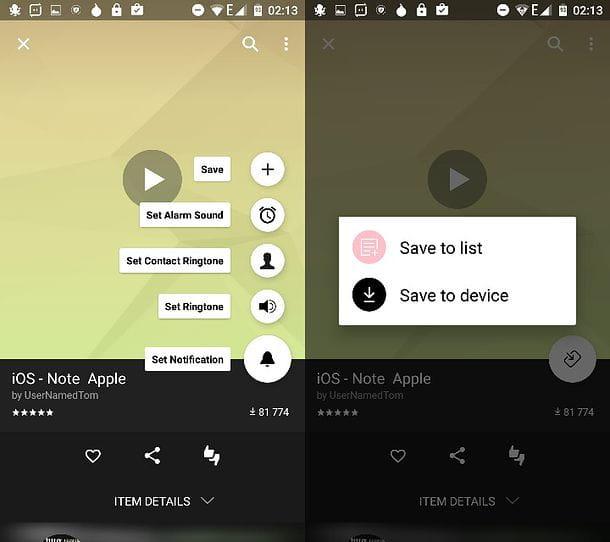
Lorsque la sonnerie (ou la tonalité de notification) est téléchargée, ouvrez WhatsApp, appuyez sur le bouton (...) situé en haut à droite et sélectionnez l'élément réglages dans le menu qui s'affiche. Puis monte notifications, sélectionnez le son à modifier (ex. Tonalité de notification pour les notifications de messages ou sonnerie pour la sonnerie pour la sonnerie d'appel), choisissez Zedge dans la boîte qui s'ouvre et sélectionnez la sonnerie ou le son de notification qui vous intéresse sur l'écran qui apparaît.
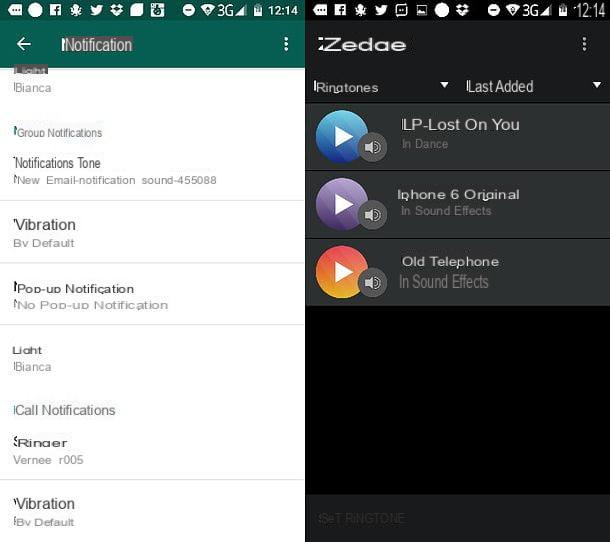
En cas de problèmes ou de doutes supplémentaires, lisez mon tutoriel sur la façon de changer la sonnerie WhatsApp dans lequel j'ai expliqué comment utiliser les sonneries personnalisées dans WhatsApp pour Android, iOS et Windows Phone.

























